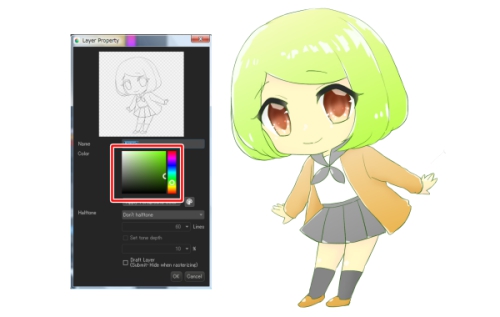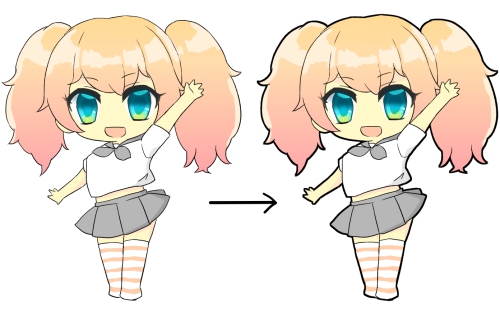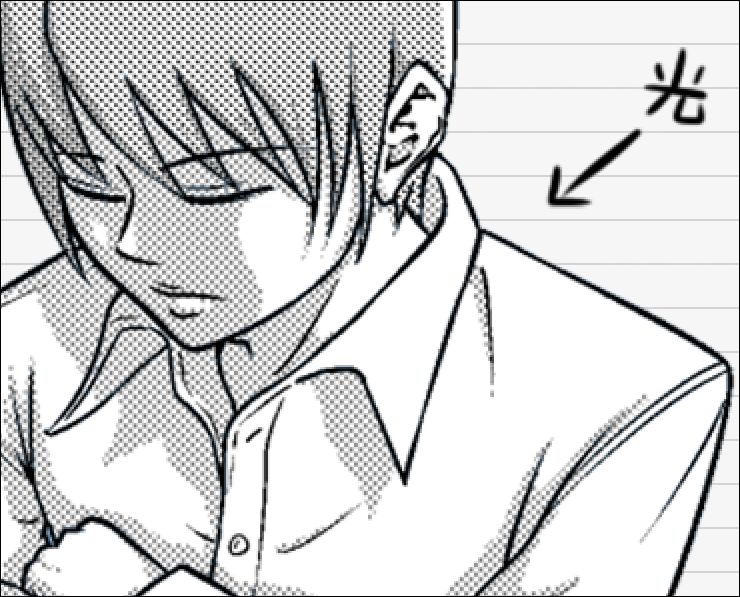2021.11.21
【Fácil com o pincel de folhas de outono!】Como fazer uma ilustração do outono

Para ilustrar o outono, uma ótima maneira de trazer à tona a sua atmosfera é usar o bordo japonês e o ginkgo biloba.
É difícil desenhar a natureza como o bordo japonês, mesmo que você já os tenha visto.
Então, aqui veremos como ilustrar facilmente o outono com o “pincel de folhas de outono”!

Index
1.Preparar
1-1.Desenhar o personagem
Desta vez vamos desenhar o fundo da personagem, então vou pular o processo de como desenhar a personagem.

Antes de desenhar o fundo, desenhei a personagem até certo ponto.
1-2.Conferir os pontos de perspectiva
Neste artigo, gostaria de desenhar as seguintes paisagens com o bordo japonês que estão ①longe ②um pouco perto e ③ao lado do personagem.(figura abaixo)
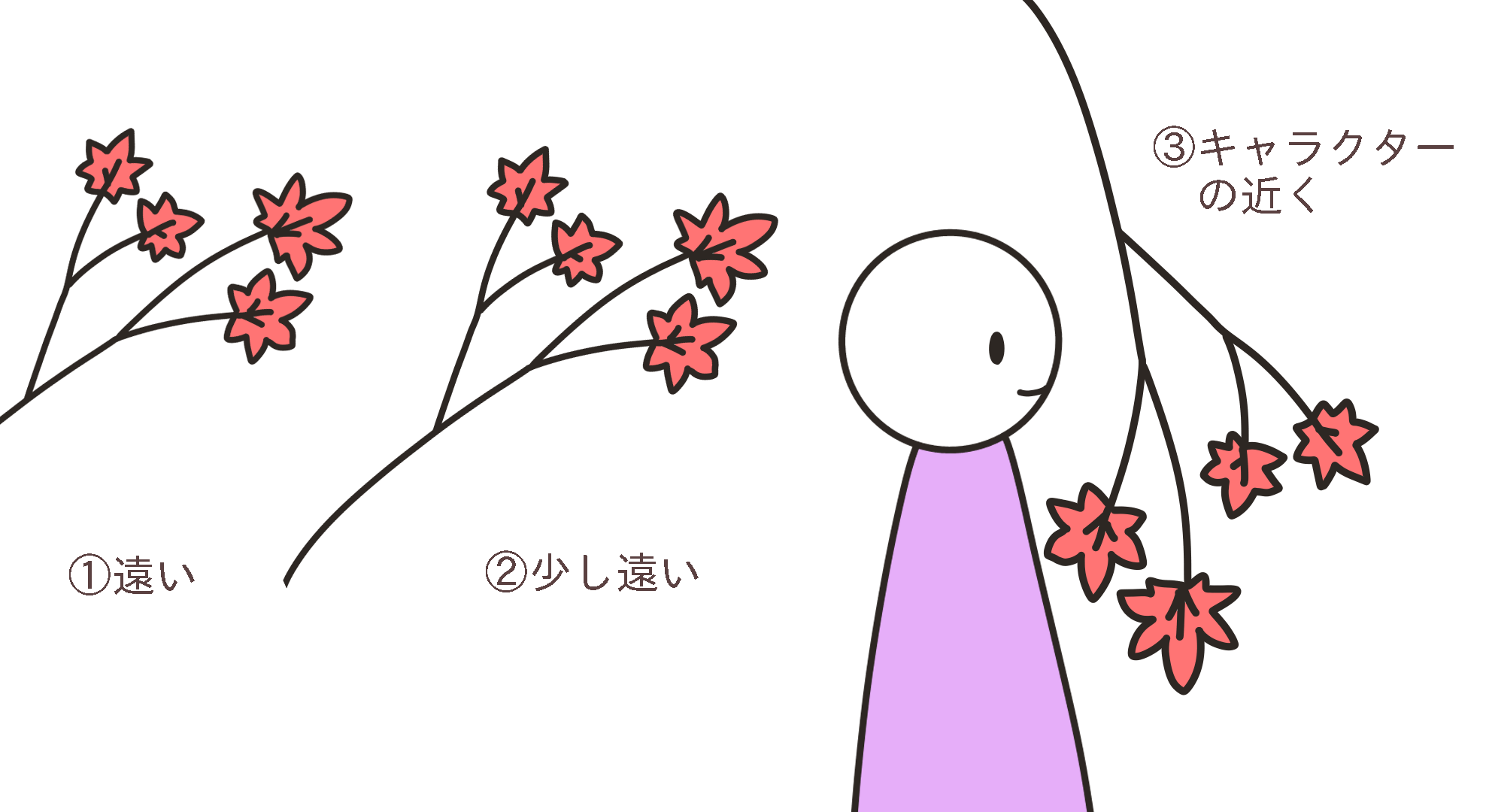
A dica para criar uma perspectiva é desfocar ambos com uma intensidade de ①>②.
Desfoque o mais distante ①, e o ② que fica mais perto desfoque um pouco menos que o ①, o ③ não desfoque, e assim criará um efeito perspectivo. (como a figura abaixo)
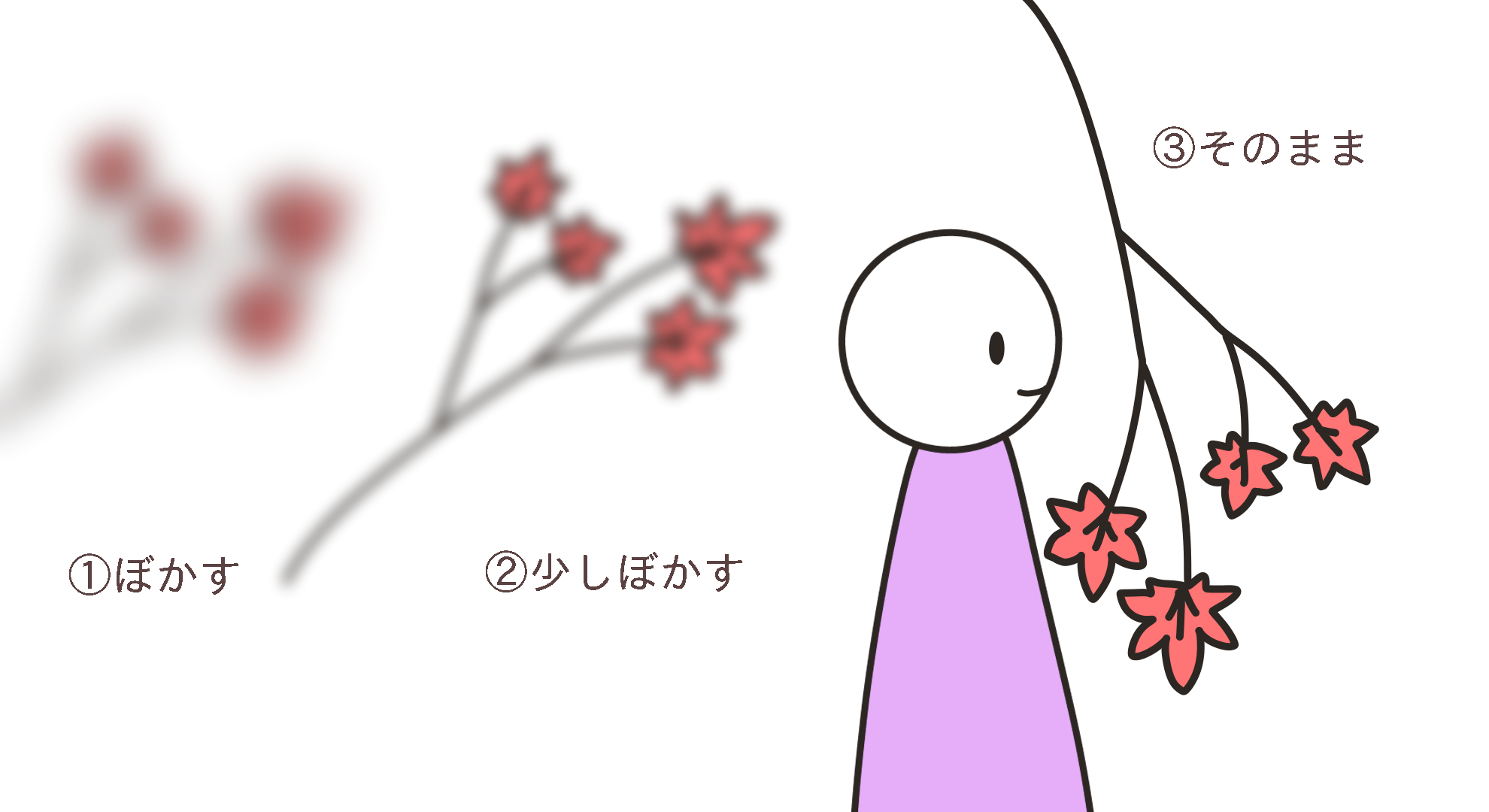
2.Desenhar as folhas de outono distantes
Então, gostaria de desenhar as folhas mais distantes①.
①Criar uma nova camada para o fundo sob a camada da personagem
Primeiramente, crie uma camada para o fundo.
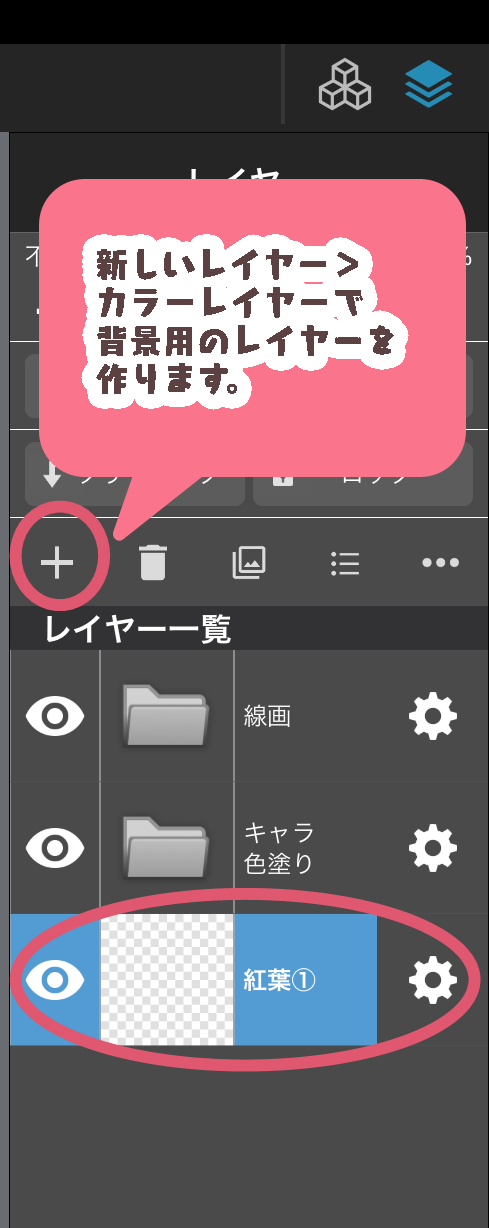
(Tradução da figura acima↑
Adicione e crie uma nova camada colorida para o fundo. )
②Ajuste as configurações do pincel de folhas de outono
Antes de pintá-las, vá nas configurações do tipo do pincel e escolha “espalhador” “espalhador de aquarela” como na figura abaixo.
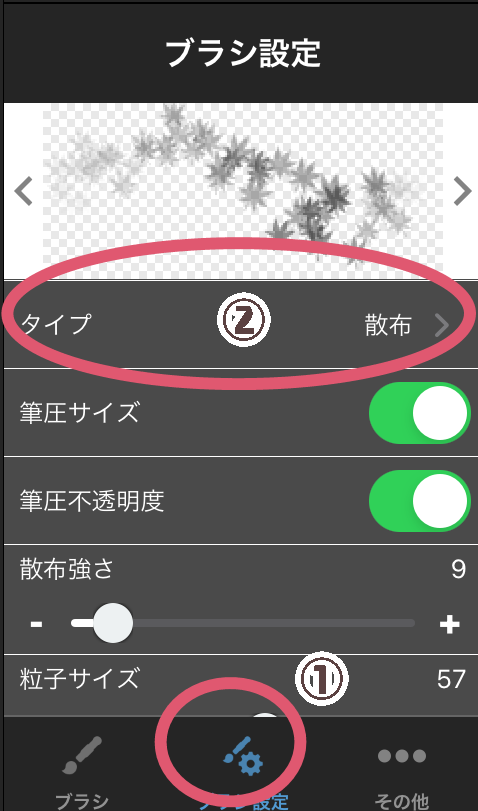
【Características do “espalhador” e “espalhador de aquarela”】
O “espalhador” e o “espalhador de aquarela” são de tamanho diferentes e permitem pintá-las de forma dispersa.
As duas cores dos quadrados acima do círculo cromático são automaticamente misturadas, de modo que é possível desenhar sem ter um efeito monótono.
Ao contrário do bitmap que pode ser desenhado em fila.
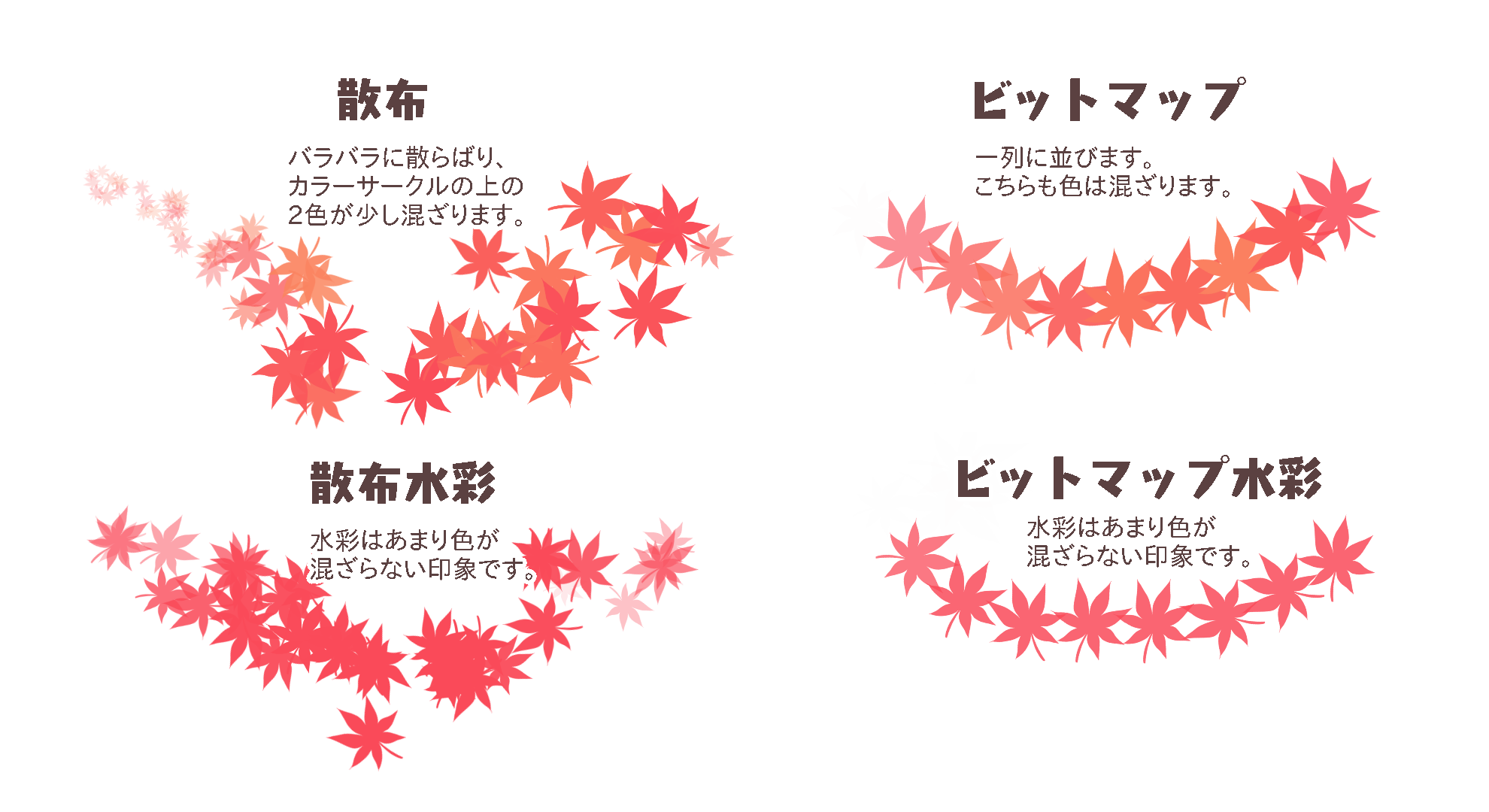
Tradução da figura acima↑
(/acima esquerda/ Espalhador – Espalham-se, e as duas cores do círculo cromático se misturam um pouco.
/abaixo esquerda/ Espalhador de aquarela – A impressão que temos da aquarela é que não se misturam muito.
/acima direita/ Bitmap – Enfileirados em uma linha. Aqui também as cores se misturam.
/abaixo direita/ Aquarela bitmap – A impressão que temos da aquarela é que não se misturam muito. )
③Desenhar as folhas de outono
Após o preparo do pincel, vamos desenhar as folhas.
Aqui, desenhei imaginando como uma parte de um ramo.
Estaremos desfocando bem depois, por isso não se preocupe com detalhes e desenha-as como um leque.

Tradução da figura acima↑
(Desenhe simplesmente imaginando que haja algumas árvores no fundo como ①〜③)
Desta vez, para tornar as áreas iluminadas mais amarelas, coloquei as amarelas em cima das laranjas.
④Desfocar
Depois que desenhar as folhas a grosso modo, desfoque-as pelo menu “Filtro” e selecione “desfoque gaussiano”.

E assim terminamos o desenho das folhas ①(longe).
※Usei o pincel de folhas de outono porque é mais fácil de misturar as cores e pintar as bordas oscilantes, mas pode ser pintado com aerógrafo também.
3.Desenhar as folhas de outono que estão um pouco perto
O próximo passo é desenhar as folhas ② que estão um pouco perto.
①Desenhar os galhos
Desenhe os galhos com o pincel acrílico.
Não se preocupe com os detalhes aqui também, pois estaremos desfocando-os.

②Ajuste as configurações do pincel de folhas de outono
O passo seguinte é ajustar as configurações do pincel para desenhar as folhas.
Agora vamos reduzir o tamanho das folhas comparando com as do①, então configure reduzindo o valor do “tamanho de partícula” e do “tamanho do pincel”.
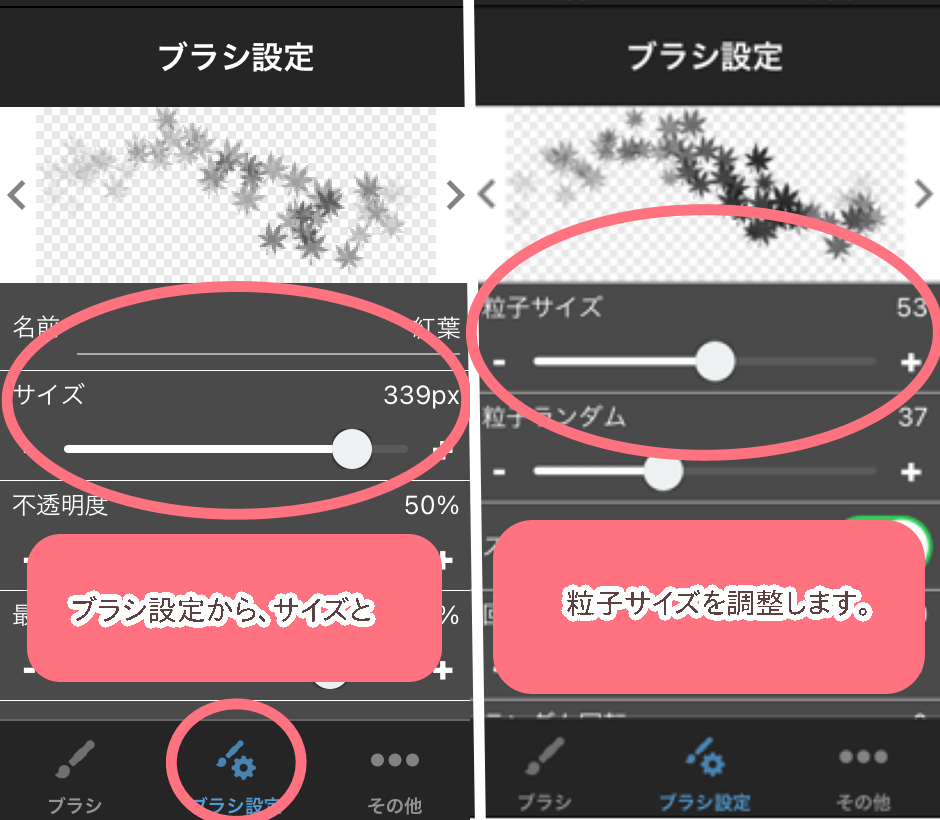
Tradução da figura acima↑
(Figura da esquerda – Configuração do “tamanho do pincel”
Figura da direita- Configuração do “tamanho de partícula”)
Além disso, gostaria que as folhas ficassem no mesmo sentido, então coloquei o valor zero no “girar aleatoriamente”.
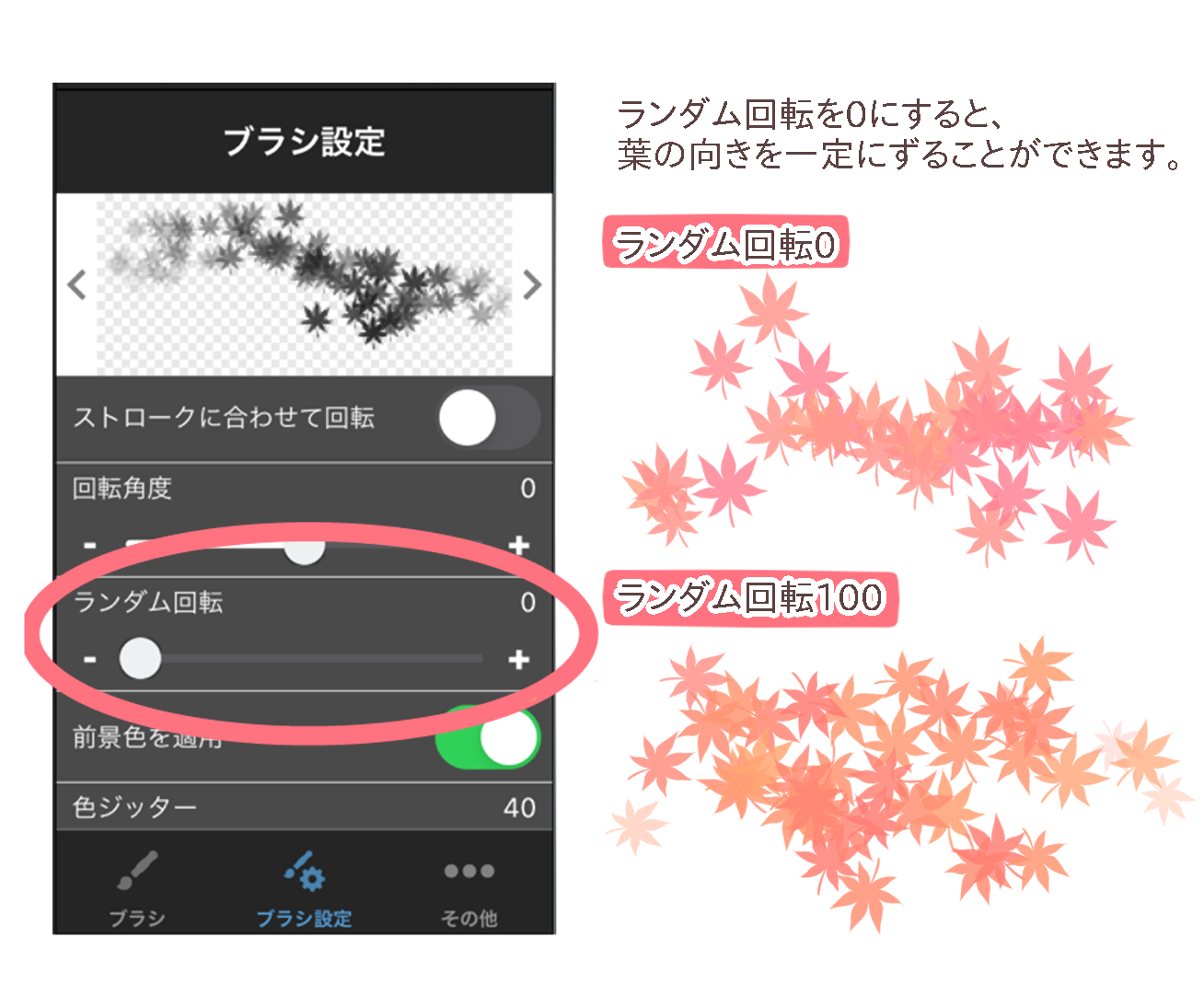
Tradução da figura acima↑
(figura da esquerda – Configuração do pincel – “girar aleatoriamente”
Folhas da direita acima – Configuração no “girar aleatoriamente” em zero, as folhas ficam no mesmo sentido.
Folhas da direita abaixo – Configuração no “girar aleatoriamente” está em 100.)
③Desenhar as folhas de outono
Após o passo de desenhar os galhos, é hora de desenhar as folhas de outono nos galhos.
A direção que você movimenta o pincel mudará a altura das folhas, portanto, desenhe na direção desejada.
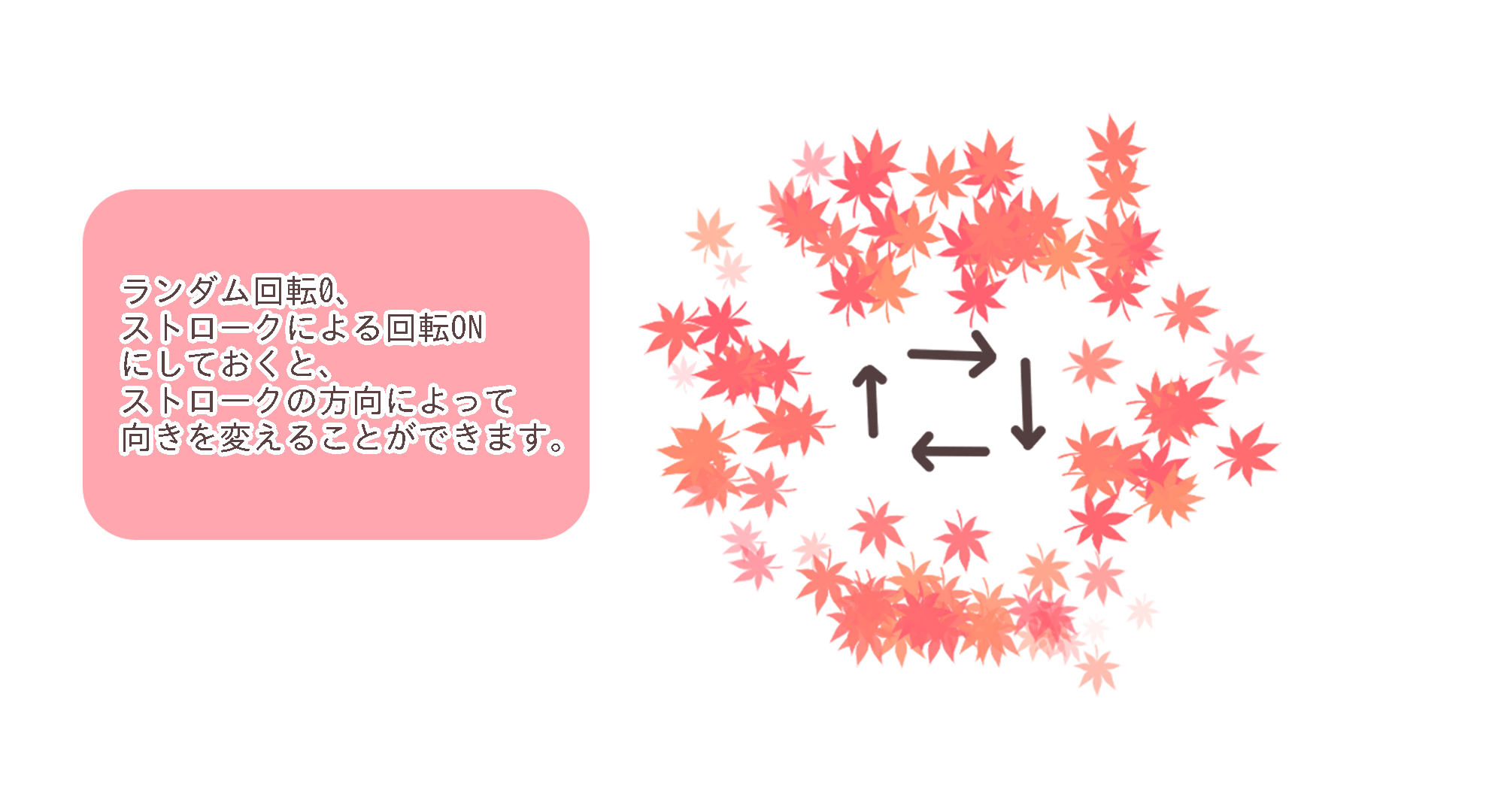
Tradução da figura acima↑
(“girar aleatoriamente” em zero e se marcar o “Girar conforme o traço” , pode ser direcionado de acordo com o traço.)
Você pode também adicionar uma camada de folhagem com pouca saturação e opacidade para dar profundidade.
④Desfocar um pouco
O seguinte passo é embaçá-las um pouco menos que o ①(longe)

Terminamos as folhas de ②(um pouco perto).
4.Desenhar as folhas ao lado da personagem
E por último, vamos desenhar as folhas ao lado da personagem.
①Ajuste as configurações do pincel de folhas de outono
Ajuste o tamanho das folhas um pouco maiores que ②.
Além disso, clique na configuração do pincel, mude o “Tipo” para “Bitmap” e depois ajuste o “espaçamento”.
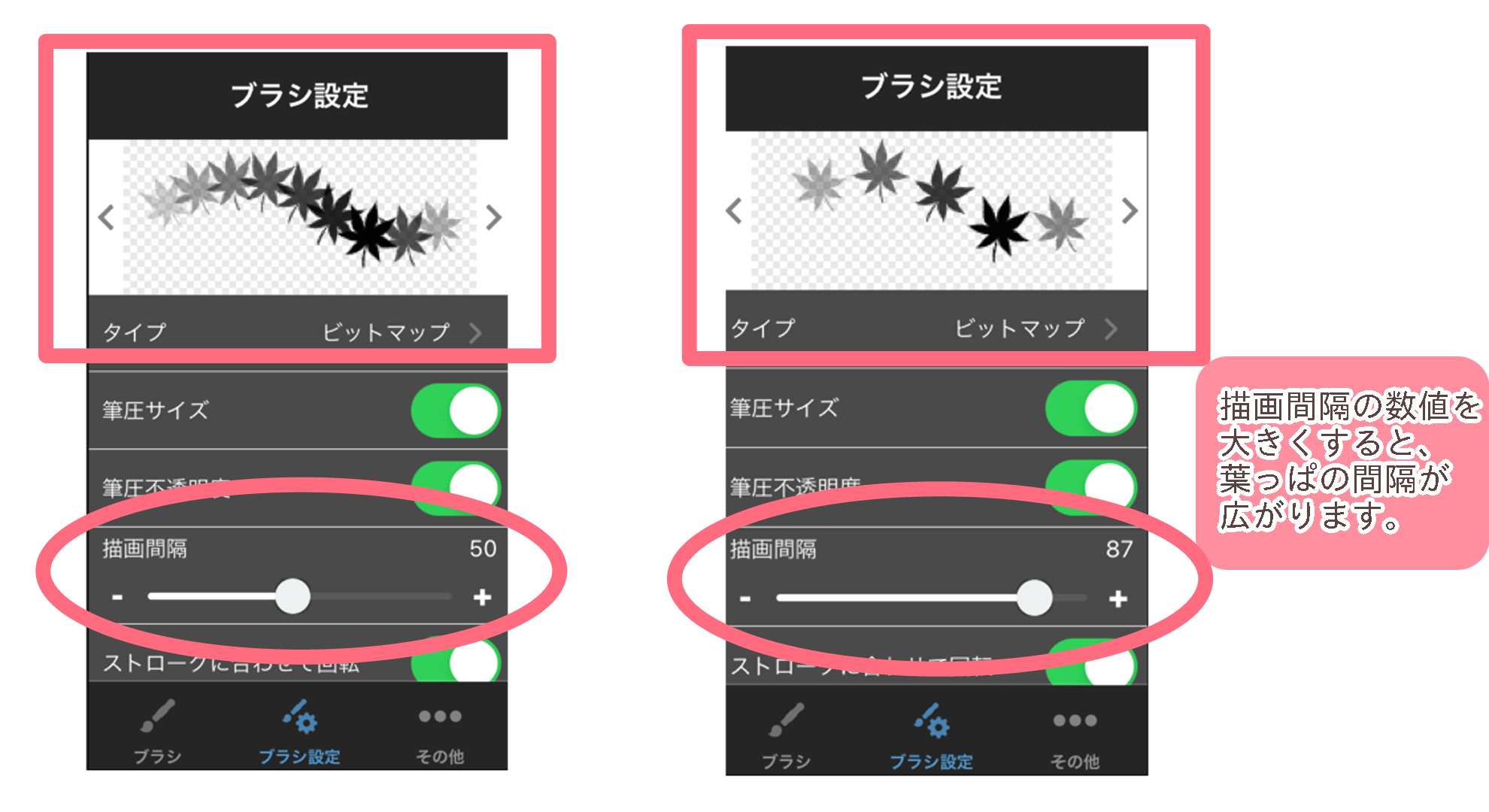
Tradução da figura acima↑
(Aumentando o valor do espaçamento do desenho, abrirá o intervalo entre as folhas.)
②Desenhar a folha de outono perto da boca
Deslize ligeiramente o pincel para desenhar uma folha, e depois ajuste o ângulo dela com a ferramenta “transformar”.
Nessa etapa, para não esquecer-se, deixe já apagado a bainha da folha atrás do dedo.
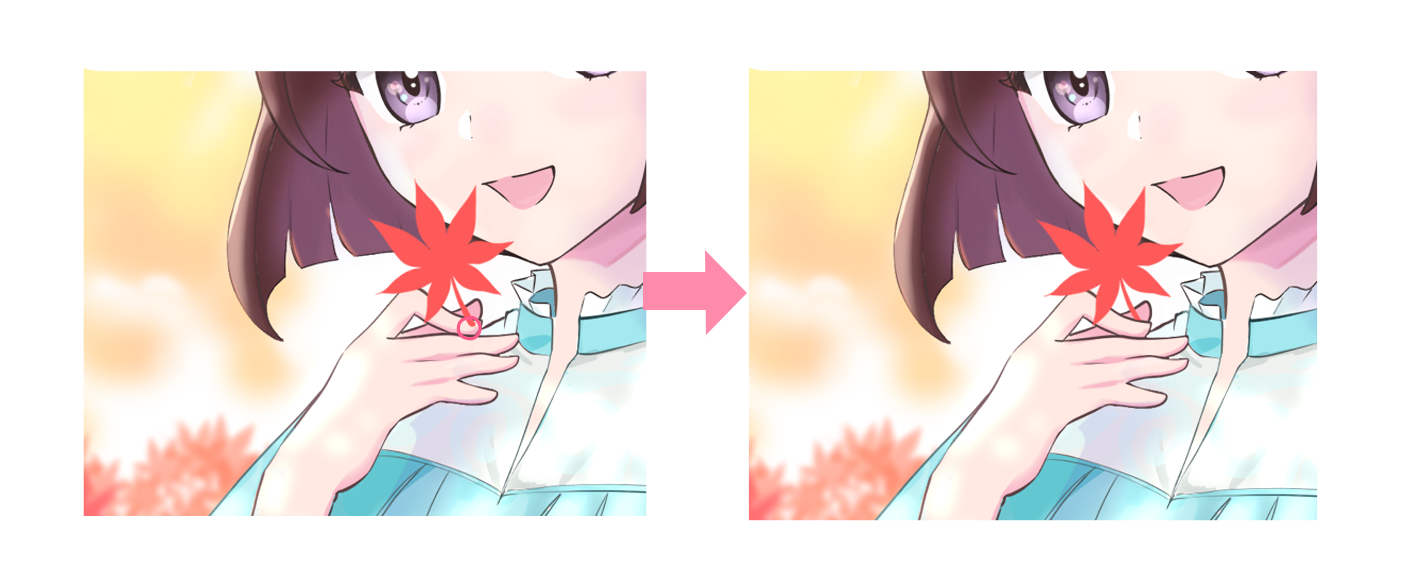
③Desenhar os galhos na altura do ombro
Agora desenhe os galhos em torno dos ombros com nitidez.

④Desenhar cada folha de outono
Agora vamos desenhar as folhas no galho.
【1.Desenhar as folhas de outono em um par】
As folhas são em pares nos galhos, portanto, a primeira coisa a fazer é criar uma camada para elas.
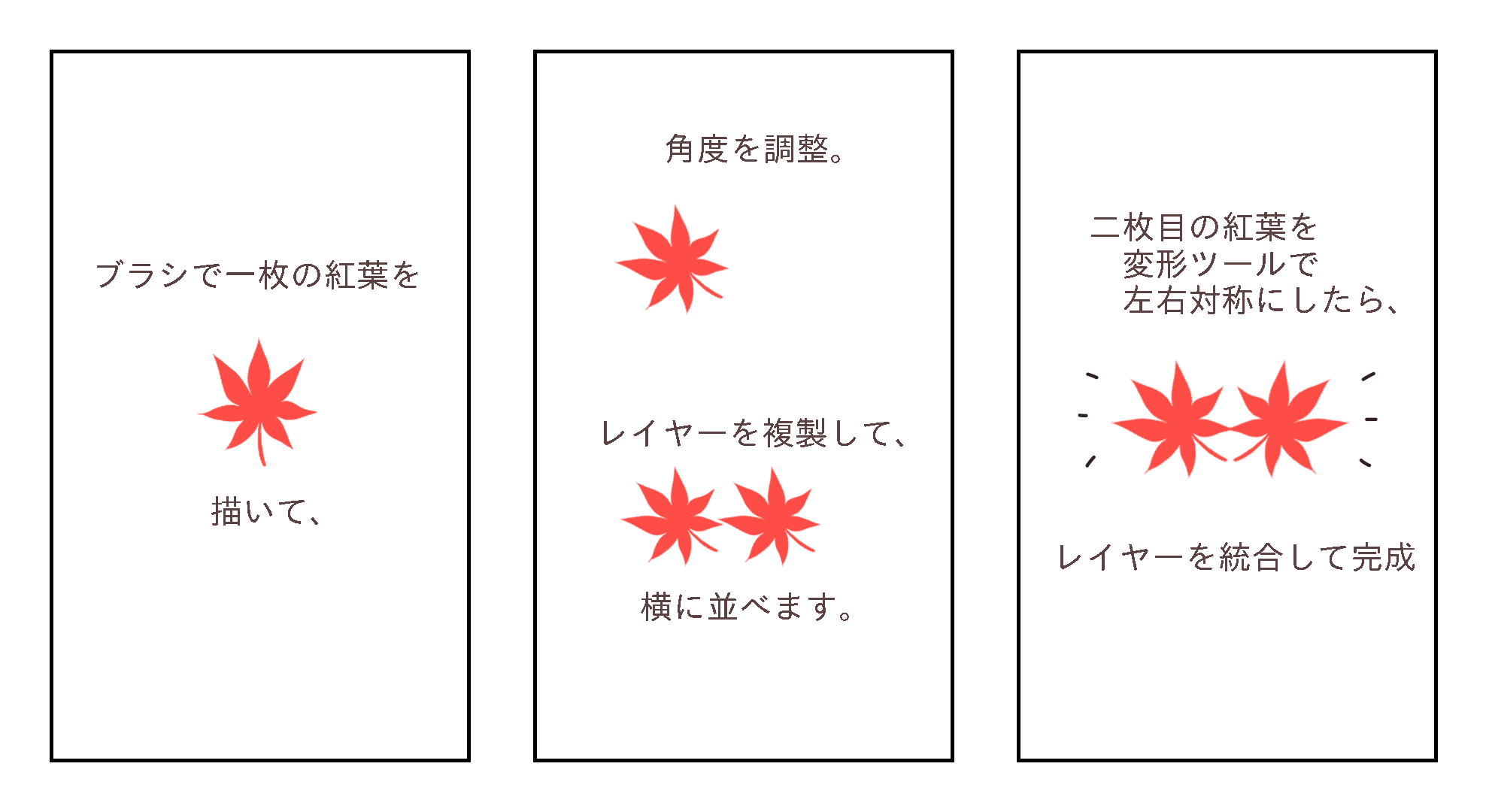
Tradução da figura acima↑
(figura da esquerda – Com o pincel desenhe uma folha de outono,
figura do meio – Ajuste o ângulo, duplique a camada, e coloque-a do lado.
figura da direita – Com a ferramenta “Transformar” espelhe a folha, e depois mescle as camadas.)
【2.Duplique e ajuste o formato】
Duplique o par de folhas que desenhou anteriormente e use a ferramenta “transformar” para ajustar o ângulo e o tamanho delas.

※Nesta edição, desenhei as folhas de outono com desenho de linha e ajustei também a maneira como elas crescem, desse modo foi um pouco complicada, mas acho que você pode usar a seleção de espalhamento que ficará bom também.
5.Ajustes e término
E por último, equilibre o total incluindo as luzes e ajustando o formato.
Use o aerógrafo para as luzes, e mescle as telas na camada “mesclagem” e “adição”.

Está completa!
(Texto e imagens/Amane)
\ We are accepting requests for articles on how to use /